La mejor manera de mantener segura su información confidencial en un archivo PDF es agregarle protección con contraseña. De esta forma, cuando alguien intente acceder al archivo, deberá ingresar una contraseña que solo usted y el receptor autorizado conocen. Hacer esto le ayuda a evitar cualquier acceso no autorizado a sus archivos PDF.
Por otro lado, hay momentos en los que necesita eliminar la protección con contraseña de sus archivos PDF para que todos puedan verlos. Por lo general, esto sucede cuando envía un archivo PDF a alguien que no sabe cómo desbloquearlo con una contraseña, etc. Eliminar la protección con contraseña de un archivo PDF en una Mac es muy fácil. Todo lo que necesita hacer es seguir estos pasos para tener un archivo PDF sin contraseña.
Nota: sin embargo, debe tener en cuenta una cosa: debe conocer la contraseña del archivo PDF protegido. Esta guía no le enseña cómo abrir un archivo PDF protegido con contraseña.
Eliminación de una contraseña de un archivo PDF mediante Vista previa
El primer paso es abrir el archivo PDF protegido con contraseña mediante Vista previa. Para hacerlo, puede hacer clic derecho en el archivo PDF que desea desproteger y seleccionar «Abrir con» seguido de «Vista previa». También puede hacer doble clic en el archivo. Cualquiera de los métodos intentará iniciar el archivo en Vista previa.
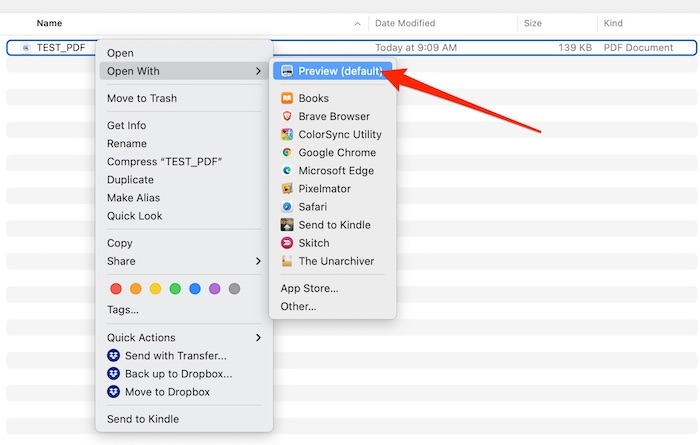
Como el archivo está protegido con contraseña, Preview le pedirá que ingrese la contraseña antes de poder ver el contenido que contiene.
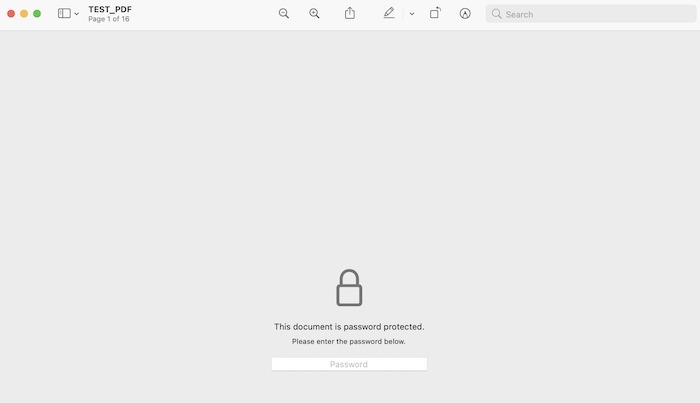
Simplemente escriba su contraseña en el cuadro dado y presione Entrar. Si la contraseña es correcta, debería poder ver el archivo PDF en Vista previa.
Una vez que se abre el archivo, haga clic en el menú «Archivo» seguido de «Guardar…» Alternativamente, puede presionar la tecla de método abreviado Comando + S. Ahora debería poder guardar su archivo PDF como un nuevo documento y cambiarle el nombre para que no lo confunda con la versión protegida con contraseña. Este paso también le permite elegir una nueva ubicación para su PDF ahora desprotegido, como una carpeta de descargas u otro lugar en iCloud para un acceso rápido en el futuro.
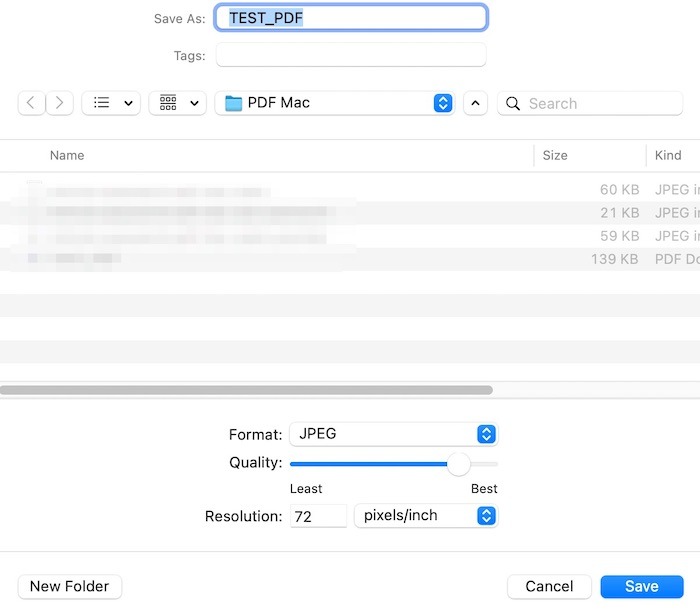
Ahora debería ver el archivo PDF recién guardado en el directorio donde eligió guardarlo en el paso anterior. Ahora, cuando inicie este archivo en cualquier lector de PDF, incluida la Vista previa, verá que ya no solicita una contraseña. El archivo ahora está listo para ser enviado a cualquier persona, y ya no tendrán que ingresar una contraseña para acceder a su contenido.
Conclusión
Este ingenioso truco de eliminar una contraseña de un archivo PDF realmente ayuda cuando desea que alguien acceda al contenido de un archivo PDF. La vista previa es, sin duda, la solución más rápida y sencilla para cualquier propietario de macOS. Si es un usuario de Linux, aprenda cómo puede eliminar una contraseña de un PDF aquí.
